Тестирование 20-дюймовых ЖК-мониторов
Измерение неравномерности яркости
Измерение времени реакции пиксела
В тестовой лаборатории «КомпьютерПресс» проведено тестирование семи ЖК-панелей с рабочим разрешением экрана 1600х1200: Acer AL2021ms, Iiyama AU5131DT, LG FLATRON LCD L2010P, NEC MultiSync LCD 2080UX+, RoverScan Maxima 205, SONY SDM-X202 и ViewSonic VP201b.
 ще
несколько лет назад мечтой для пользователя была покупка ЖК-монитора диагональю
15 дюймов. Сейчас 15-дюймовые модели преодолели психологический барьер цены
в 350 долл. Семнадцатидюймовые модели стоят сегодня столько же, сколько стоили
15-дюймовые модели год назад — в районе 500-600 долл. Как нам кажется, такое
положение вещей на рынке ЖК-мониторов сохранится еще долгое время и будет актуальным
в отношении мониторов с большой диагональю. В связи с этим было принято решение
протестировать ЖК-мониторы с размером диагонали 20 дюймов.
ще
несколько лет назад мечтой для пользователя была покупка ЖК-монитора диагональю
15 дюймов. Сейчас 15-дюймовые модели преодолели психологический барьер цены
в 350 долл. Семнадцатидюймовые модели стоят сегодня столько же, сколько стоили
15-дюймовые модели год назад — в районе 500-600 долл. Как нам кажется, такое
положение вещей на рынке ЖК-мониторов сохранится еще долгое время и будет актуальным
в отношении мониторов с большой диагональю. В связи с этим было принято решение
протестировать ЖК-мониторы с размером диагонали 20 дюймов.
Вопрос о покупке именно ЖК-монитора для многих уже решен, и даже некоторые приверженцы ЭЛТ-мониторов всерьез подумывают о приобретении ЖК-панели. Теперь вопросы ставятся по другому: какой монитор купить — 15-дюймовый или с большей диагональю какому производителю мониторов отдать при этом предпочтение? Нашей сегодняшней статьей мы попробуем помочь читателям в решении этой проблемы.
Прежде всего, отметим, что 20-дюймовые мониторы обладают максимальным разрешением 1600х1200, в то время как меньшие их братья — 17-19-дюймовые модели — имеют разрешение 1280х1024. Такое большое разрешение налагает некоторые ограничения на применение данных моделей. Так, например, при использовании данных моделей с игровыми приложениями желательно, чтобы сам монитор работал в максимальном разрешении (1600х1200), поэтому для обеспечения такого разрешения в игре компьютер должен иметь достаточно мощный видеоадаптер, который к тому же не должен при этом вызывать никаких спадов видеопроизводительности. Конечно, мониторы могут работать в меньших разрешениях, но при этом изображение будет аппроксимироваться, что в конечном счете негативно повлияет на его качество.
В связи с вышеописанным фактом мониторы с 20-дюймовой диагональю большинство производителей все же позиционируют как офисные. Это и не удивительно: работать в офисных приложениях за таким дисплеем — просто удовольствие. Его неоспоримое достоинство — большая рабочая поверхность, что позволяет в некоторых приложениях работать в оконном режиме, а не максимизировать их на весь экран. При высоком разрешении экрана удобнее работать с большими электронными таблицами, обрабатывать изображения в САПР и графических приложениях, а в некоторых приложениях, таких как Word, Internet Explorer, можно вообще забыть о максимизации окна. Кроме того, некоторые модели обладают функцией Pivot, позволяющей поворачивать матрицу дисплея в портретный режим. В таком режиме отображение Web-страниц и документов просто идеально.
Теперь перейдем непосредственно к самому тестированию.
Методика тестирования
 ля
тестирования мы отобрали популярные модели от самых известных производителей
с размером экрана 20 дюймов (рабочее разрешение 1600х1200 пикселов), причем
они могли быть оснащены любыми интерфейсами подключения — не разделяя мониторы
по наличию встроенных динамиков. В нашем тестировании участвовали как мультимедийные,
так и обычные мониторы.
ля
тестирования мы отобрали популярные модели от самых известных производителей
с размером экрана 20 дюймов (рабочее разрешение 1600х1200 пикселов), причем
они могли быть оснащены любыми интерфейсами подключения — не разделяя мониторы
по наличию встроенных динамиков. В нашем тестировании участвовали как мультимедийные,
так и обычные мониторы.
Технические характеристики протестированных мониторов представлены в табл. 1.
Все мониторы тестировались в рабочем разрешении с частотой кадровой развертки 60 Гц (1600х1200@60 Гц) и подключались по цифровому интерфейсу с максимальной глубиной цвета. Измерения проводились в затемненной комнате во избежание влияния внешней засветки. Кроме того, все мониторы по очереди подключались к одному и тому же ПК с видеокартой MSI GeForce FX 5700 Ultra.
С момента нашего последнего тестирования ЖК-мониторов методика тестирования не претерпела почти никаких изменений, за исключением того, что было изменено измерение одной из характеристик монитора — времени реакции пиксела.
При тестировании мы измеряли такие характеристики монитора, как яркость (L), равномерность яркости (dL) по всему полю экрана, контраст и время реакции пиксела.
Измерение яркости
 ля
измерения яркости используются специальные устройства — яркомеры. Однако следует
отметить, что методика измерения яркости требует уточнения ряда принципиальных
моментов: при какой цветовой температуре измеряется яркость, каковы настройки
яркости и контраста при измерениях, на каком цвете измеряется яркость (то есть
как именно настроен сам монитор при проведении измерения)? Для сравнения мониторов
друг с другом по яркости (да и по всем остальным характеристикам) как минимум
нужно, чтобы все мониторы были одинаково настроены.
ля
измерения яркости используются специальные устройства — яркомеры. Однако следует
отметить, что методика измерения яркости требует уточнения ряда принципиальных
моментов: при какой цветовой температуре измеряется яркость, каковы настройки
яркости и контраста при измерениях, на каком цвете измеряется яркость (то есть
как именно настроен сам монитор при проведении измерения)? Для сравнения мониторов
друг с другом по яркости (да и по всем остальным характеристикам) как минимум
нужно, чтобы все мониторы были одинаково настроены.
Для одинаковой настройки при проведении тестирования на всех мониторах устанавливалась одинаковая цветовая температура. Но поскольку цветовая температура зависит от установленного уровня яркости и контраста монитора, установка того или иного значения цветовой температуры вовсе не означает, что реальная цветовая температура будет ему соответствовать. Чтобы обеспечить данное соответствие, производители мониторов вводят специальные заводские настройки яркости и контраста, при которых устанавливаемая цветовая температура должна соответствовать наблюдаемой, однако в случае изменения уровня яркости и контраста цветовая температура может изменяться (причем у разных мониторов по-разному), вследствие чего мониторы окажутся настроенными уже не одинаково. В то же время максимальную яркость монитора при заводских настройках измерять нецелесообразно, ибо такие настройки обычно обеспечивают комфортную работу (то есть глаза не напрягаются) за монитором именно в условиях незначительной внешней засветки. Если же работать за монитором приходится в комнате с ярким дневным освещением, то для создания комфорта необходимо добавлять и контраст, и яркость. Поэтому максимальную яркость следует измерять при наивысших уровнях яркости и контраста, а для того, чтобы при таких настройках яркости и контраста обеспечить соответствие между реальной и установленной цветовой температурой, следует проводить дополнительную калибровку монитора. Поскольку сделать это на глазок невозможно, нужно использовать специальный цветокалибратор, осуществляющий подстройку по трем цветовым каналам — в целях обеспечения выбранной цветовой температуры и схемы гамма-коррекции.
При тестировании для измерения яркости и калибровки мониторов мы использовали цветокалибратор PANTONE ColorVision Spyder with OptiCAL, предназначенный для работы с ЖК-мониторами. Измерение параметров монитора осуществлялось спектрофотометрическим устройством Spyder, имеющим семь датчиков, благодаря чему достигались высокая чувствительность и точность по всему видимому спектру.
Сначала на мониторах устанавливались цветовая температура 6500 К и заводские настройки яркости и контраста. После этого монитор подвергался калибровке с выбором схемы гамма-коррекции Gamma 2.2 (рекомендуется для большинства мониторов), что обеспечивало одинаковую настройку всех мониторов. Цветовая температура 6500 К является самой популярной, а многие производители мониторов считают ее стандартной, поэтому указанные настройки можно условно назвать комфортными. На первом этапе измерялась яркость при указанных настройках монитора с помощью PANTONE ColorVision Spyder, причем измерение яркости проводилось в центральной точке монитора. Кроме того, контролировалась и цветовая температура монитора, то есть оценивалось, насколько реальная цветовая температура соответствует устанавливаемой.
На втором этапе яркость и контраст монитора устанавливались на максимум, производилась калибровка монитора и замерялась максимальная яркость в центре монитора, соответствующая температуре 6500 К.
Помимо измерения максимальной яркости и яркости в комфортных условиях, рассчитывался запас по яркости — как разность между яркостью при комфортных настройках монитора и максимальной яркостью, которая может быть установлена для данного монитора. Мы уже упоминали, что считаем данную характеристику важной прежде всего потому, что подобная настройка монитора зависит от внешнего освещения, а кроме того, разные приложения (особенно игровые) требуют различного уровня яркости. Отметим, что при подведении итоговых результатов данный параметр участия в конкурсе не принимал, поскольку у некоторых моделей мониторов уровень яркости при заводских настройках соответствовал 100%. К тому же в данном тесте для получения максимального показателя изначально возможно понизить уровень яркости. Именно поэтому данный параметр приводится нами в качестве дополнительной информации.
Измерение неравномерности яркости
Другой немаловажной характеристикой монитора является неравномерность яркости по полю экрана. Для измерения неравномерности яркости проводилось измерение максимальной яркости по вышеописанной методике в девяти точках экрана. Далее определялись максимальное (Lmax) и минимальное (Lmin) значения яркости, а неравномерность рассчитывалась как отношение максимальной яркости к минимальной:
![]()
Чем больше разница между Lmax и Lmin, тем выше значение их отношения, поэтому данное отношение вполне может характеризовать неравномерность яркости. В идеальном случае неравномерность должна быть равна единице, однако на практике этот показатель всегда выше.
К числовым значениям неравномерности следует относиться весьма осторожно. Так, чувствительность яркомера значительно превосходит чувствительность глаз, поэтому он позволяет улавливать неравномерности, незаметные невооруженному глазу. Нужно учитывать и нелинейную природу человеческого восприятия яркости: если визуально человеку кажется, что яркость одного объекта в два раза выше яркости другого, то физически их яркости, выраженные в кд/м2, должны различаться почти в десять раз! Данный пример показывает, что неравномерность яркости на экране может быть весьма высокой, но на глаз вы этого просто не заметите.
Измерение контраста
Существуют различные методики измерения контраста, но в нашем тестировании мы воспользовались самой простой и логичной. Для определения контраста монитора сначала проводился замер максимальной яркости в центральной точке монитора на белом фоне, а потом — на черном. Контраст определялся как отношение яркости белого фона к яркости черного:

Измерение времени реакции пиксела
Время реакции, или время отклика, пиксела также является одним из важнейших показателей монитора. Нередко именно эту характеристику называют самым слабым местом ЖК-мониторов, поскольку, в отличие от ЭЛТ-моделей, где время отклика пиксела измеряется микросекундами, в жидкокристаллических мониторах это время составляет десятки миллисекунд, что в конечном счете приводит к смазанности меняющейся картинки и может быть заметно на глаз. Определить время реакции пиксела можно только с помощью прецизионного оборудования, позволяющего отслеживать скорость изменения яркости пискела за промежуток времени, измеряемый микросекундами.
Необходимо различать время включения и выключения пиксела. Под временем включения пиксела понимается промежуток времени, необходимый для полного открытия ЖК-ячейки, а под временем выключения — промежуток времени, требующийся для ее полного закрытия. Когда же говорят о времени реакции пиксела, то понимают суммарное время включения и выключения пиксела.
Время включения пиксела и время его выключения могут существенно различаться. К примеру, если рассмотреть распространенные TN+Film-матрицы, то процесс выключения пиксела заключается в переориентации молекул перпендикулярно направлениям поляризации под воздействием приложенного напряжения, а процесс включения пиксела — это своего рода релаксация ЖК-молекул, то есть процесс их перехода в естественное состояние. При этом очевидно, что время выключения пиксела будет меньше, чем время его включения.
Когда говорят о времени реакции пиксела, указываемом в технической документации на монитор, то имеют в виду время реакции именно матрицы, а не монитора. Как ни странно, но это не одно и то же, поскольку в первом случае не учитывается вся электроника, требуемая для управления пикселами матрицы. Для пользователя же важно именно время реакции пиксела монитора. Фактически, чтобы корректно измерить время реакции пиксела, нужно измерять промежутки времени между подачей сигнала и моментом переключения пиксела. Однако без вмешательства в электронику монитора засечь время подачи сигнала невозможно. Вместо того чтобы регистрировать это время, можно измерять промежуток времени, в течение которого изменяется яркость пиксела при его включении или выключении. Этот промежуток времени будет незначительно отличаться от промежутка времени между подачей сигнала на переключение и моментом переключения на задержку, вносимую электроникой монитора.
Кроме того, говоря о времени реакции пиксела, указываемом в технической документации, необходимо учитывать, что производители матриц могут по-разному трактовать это время. К примеру, один из вариантов трактовки времени включения/выключения пиксела заключается в том, что это время изменения яркости свечения пиксела от 10 до 90% или от 90 до 10%. При этом вполне возможна ситуация, когда для монитора с хорошим временем реакции пиксела при изменении яркости в пределах от 10 до 90% полное время реакции пиксела (при изменении яркости от 0 до 100%) будет достаточно большим. Так, может быть, более корректно производить измерения в пределах изменения яркости от 0 до 100%? Однако яркость от 0 до 10% воспринимается человеческим глазом как абсолютно черный цвет, и в этом смысле практическое значение имеет именно измерение от уровня яркости в 10%. По аналогии с вышесказанным не имеет смысла измерять изменение уровня яркости до 100%, поскольку яркость от 90 до 100% воспринимается как белый цвет, а практическое значение имеет именно измерение яркости до 90%.
До сих пор, говоря об измерении времени реакции пиксела, речь шла о переключениях между черным и белым цветами. Если с черным цветом вопросов не возникает (пиксел просто закрыт), то выбор белого цвета не очевиден. Как будет меняться время реакции пиксела, если его измерять при переключении между различными полутонами? Этот вопрос имеет огромное практическое значение. Дело в том, что переключение с черного фона на белый или наоборот, которое и определяет время реакции пиксела, в реальных приложениях производится относительно редко. Примером может служить прокрутка черного текста на белом фоне. В большинстве приложений обычно реализуются переходы между полутонами. И если выяснится, что время переключения между серым и белым цветами будет меньше, чем время переключения между градациями серого, то никакого практического значения время реакции пиксела просто-напросто не имеет и ориентироваться на эту характеристику монитора нельзя. Действительно, что толку в знании времени реакции пиксела, если реальное время переключения между полутонами может оказаться больше и при динамическом изменении картинки она будет расплываться?
Ответ на этот вопрос довольно сложен и зависит от типа матрицы монитора. Для широко распространенных и наиболее дешевых матриц TN+Film все достаточно просто: время реакции пиксела, то есть время, которое требуется для полного открытия или закрытия ЖК-ячейки, оказывается максимальным временем. Если цвет описывать градациями R-, G- и B-каналов (R-G-B), то время перехода от черного (0-0-0) к белому (255-255-255) цвету всегда больше, чем время перехода от черного к градации серого. Аналогично время выключения пиксела (переход от белого к черному) оказывается больше, чем время перехода от белого к любой градации серого. Именно поэтому для TN+Film-матриц время реакции пиксела полностью характеризуется динамическими свойствами монитора.
Для IPS- и MVA-матриц все не столь очевидно. Для этих типов матриц время переключения между цветовыми оттенками (градациями серого) может оказаться больше, чем время перехода между белым и черным цветами. В таких матрицах знание времени реакции пиксела (даже если вас будут уверять, что это рекордно низкое время) не имеет практического значения и не может рассматриваться как динамическая характеристика монитора. Для данных матриц куда более важным параметром является максимальное время перехода между градациями серого, но это время, к сожалению, не указывается в документации на монитор.
В нашем тестировании измерялись промежутки времени, в течение которых изменяется яркость пиксела при его включении (от 10 до 90% от максимальной) и при выключении (от 90 до 10% от максимальной). Для измерения времени реакции пиксела мы использовали фотодатчик и цифровой осциллограф BORDO 211A.
Фотодатчик собран на фотодиоде Siemens BPX90 и прецизионном усилителе Analog Devices AD8604AR. Сопротивление шунта фотодиода для получения нужной чувствительности составляет 10 МОм, а питание усилителя осуществляется непосредственно от компьютера (для гашения помех от импульсного блока питания дополнительно используются LC-фильтр и компенсационный стабилизатор на микросхеме 7805). При измерениях с помощью специальной утилиты включается или выключается горизонтальная белая линия шириной в один пиксел. Помимо этого включались также линии полутона со следующими параметрами R-G-B: 100-100-100, 150-150-150 и 200-200-200. Среди четырех замеров времени переключения пикселов выбиралась максимальная сумма для отображения полного времени переключения. Выход фотодатчика подключается к осциллографу, что позволяет отслеживать изменение яркости при включении или выключении пиксела.
При измерениях времени реакции пиксела на всех мониторах устанавливались цветовая температура 6500 К, заводские настройки яркости и контраста, а сами мониторы калибровались по вышеописанной методике. Измерение проводилось в режиме 1600x1200@60 Гц.
Кроме измерения времени реакции пиксела, фотодатчик использовался нами для того, чтобы выяснить природу «шума» ЖК-матриц, который наблюдался в некоторых моделях мониторов.
Сравнение мониторов
Измерение вышеперечисленных параметров мониторов позволяет сравнивать их по отдельным характеристикам. Для интегрального же сравнения мониторов основываться только на таких характеристиках было бы неверным. К тому же в этом случае остается непонятным, как оценивать несоответствие выбранной цветовой температурой и реальной.
К тому же у каждой модели монитора имеются индивидуальные особенности, которые иногда невозможно измерить, но в то же время необходимо учитывать при выборе лучшего монитора. К другим характеристикам, не подлежащим измерению, относятся функциональность монитора, дизайн и такие конструктивные особенности, которые в конечном счете отражаются на цене устройства и к которым относятся мультимедийные возможности, наличие USB-хаба и возможность поворота экрана (функция Pivot). Функциональность мониторов определяется возможностями экранного меню, наличием быстрых клавиш для регулировки яркости и контрастности, возможностью одновременного подключения монитора к двум системным блокам с выбором источника сигнала, количеством поддерживаемых цветовых температур, возможностью сохранения настроек монитора в памяти и т.д. Все вышеуказанные характеристики монитора можно оценивать и сравнивать только субъективно, однако они могут существенно повлиять на выбор конкретной модели.
Поэтому для интегрального сравнения мониторов друг с другом мы использовали систему весовых коэффициентов, основываясь не только на измеренных нами характеристиках, но и на субъективной оценке всех достоинств и недостатков каждой модели. При этом субъективным оценкам, которые давались по 10-балльной шкале, присваивался наивысший весовой коэффициент.
При сравнении мониторов друг с другом учитывались:
• максимальная яркость монитора;
• запас по яркости;
• неравномерность яркости;
• контраст монитора;
• время реакции пиксела;
• глубина модуляции амплитуды при мерцании матрицы на частоте 60 Гц;
• соответствие устанавливаемых цветовых температур реально наблюдаемым;
• субъективная оценка функциональности монитора;
• субъективная оценка дизайна монитора;
• качество цветопередачи, в том числе при просмотре под различными углами.
Весовые коэффициенты каждой из перечисленных характеристик, а также результаты тестирования представлены в табл. 2. Для расчета интегральной оценки качества монитора все оценки нормировались на максимальное значение, умножались на соответствующий им весовой коэффициент и суммировались.
Выбор редакции
В номинации «Самый качественный монитор» знак «Выбор редакции» получили модели LG FLATRON LCD L2010P и NEC MultiSync LCD 2080UX+.
Участники тестирования
Acer AL2021ms
 Монитор Acer AL2021ms с
видимой областью изображения 20 дюймов и рабочим разрешением 1600х1200 выполнен
в серебристо-черном корпусе прямоугольной формы на подставке и имеет габариты
449x439x197 мм при весе 7 кг.
Монитор Acer AL2021ms с
видимой областью изображения 20 дюймов и рабочим разрешением 1600х1200 выполнен
в серебристо-черном корпусе прямоугольной формы на подставке и имеет габариты
449x439x197 мм при весе 7 кг.
Модель обладает простым, но в то же время привлекательным дизайном. Под передней панелью монитора снизу расположены четыре кнопки управления и кнопка включения/выключения питания монитора. Меню монитора выполнено с интуитивно понятной структурой и включает все необходимые настройки. В меню предусмотрены следующие настройки: изменение позиции по вертикали, изменение позиции по горизонтали, восстановление конфигурации, восстановление цвета, регулировка цветовой температуры, а также индивидуальная регулировка настройки цветов по отдельным цветовым каналам. Остальные функции экранного меню служат для выбора языка экранного меню (всего предусмотрено восемь языков, но русский язык, к сожалению, отсутствует) и для регулировки позиции меню как по горизонтали, так и по вертикали. Меню также позволяет устанавливать две цветовые температуры (не считая пользовательской настройки) — Warm и Сool. Монитор обладает функцией фиксации изображения, которая используется для точной настройки наилучшего качества изображения и помогает избавиться от шумов, являющихся причиной помех и мерцания изображения. Отметим и наличие горячих клавиш, служащих для быстрого изменения параметров яркости и контраста. Подчеркнем и тот факт, что при выходе из меню и при его повторном вызове сохраняется состояние меню перед выходом. Какими-либо дополнительными функциями ни монитор, ни его меню не обладает.
Подставка монитора позволяет пользователю регулировать панель дисплея только в одной плоскости, но поворот вправо/влево и регулировка по высоте в данном мониторе не предусмотрены.
На задней панели монитора Acer расположены разъем для шнура питания и интерфейсы подключения к компьютеру: 15-пиновый D-Sub и DVI-D.
В Acer AL2021ms используется MVA-матрица, благодаря чему монитор демонстрирует прекрасные показатели цветопередачи, не являющиеся, тем не менее, идеальными. Оттенки серого, а также других цветов никуда «не уходят». Монитор прекрасно передает пограничные оттенки цветов, и у него отсутствуют какие-либо ощутимые завалы в цветопередаче, а также дефекты воспроизведения белого и черного цветов.
Модель монитора AL2021ms поддерживает 16,7 млн. цветов. В соответствии с технической спецификацией, контрастность монитора AL2021ms составляет 600:1, а яркость 250 кд/м2. Скорость реакции пиксела матрицы в соответствии со спецификацией составляет 25 мс; углы обзора по горизонтали и по вертикали — 180°.
Подчеркнем, что в мониторе существует возможность сброса настроек на заводские, при которых уровень яркости в модели AL2021ms составляет 100%, а контраста — 80%.
По результатам тестирования яркость монитора Acer AL2021ms, измеряемая по предложенной методике, составила 142,2 кд/м2, то есть 56,88% от максимальной яркости, заявленной производителем, — 250 кд/м2. Максимальная яркость, измеренная нами в центре экрана, была равна 161,1 кд/м2. Запас по яркости у этого монитора оказался 18,9 кд/м2 (11,7% от максимально измеренной яркости).
Неравномерность яркости составляла 1,12 единицы. Измеренный уровень контраста для монитора Acer AL2021ms был равен 230. Подчеркнем, что среди протестированных моделей Acer AL2021ms имел самый лучший показатель контраста.
У монитора Acer AL2021ms измеренное время включения пиксела составляло 36,8 мс, время выключения — 7,6 мс, при этом было показано максимальное суммарное время отклика пиксела — 44,4 мс. Данные максимальные показатели соответствовали переключению с черного на линию параметрами 150-150-150 (рис. 1).
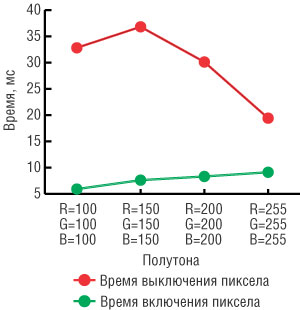
Рис. 1. Измерение времени переключения пиксела у монитора Acer AL2021ms
Даная модель дисплея имеет маркировку TCO’03, то есть он разработан, произведен и протестирован в соответствии с самыми строгими в мире требованиями к качеству и защите окружающей среды. Это обеспечивает высочайшее качество продукта, разработанного с учетом минимизации воздействия на конечного пользователя и соответственно на окружающую среду. Требования, соблюдение которых гарантируется при наличии этой маркировки, разработаны подразделением TCO Development совместно с учеными, экспертами, пользователями, а также производителями всего мира.
Iiyama AU5131DT
 Мониторы Iiyama —
это своего рода high-tech на рынке мониторов. Потрясающее качество изображения
и крупные размеры позволяют работать без напряжения и беречь зрение. Эргономичность
и техническое совершенство — вот основные принципы, согласно которым разрабатываются,
проектируются и производятся ЖК-мониторы Iiyama. ЖК-мониторы этой компании имеют
высокие технические характеристики и отличаются прекрасным дизайном, высокой
надежностью и яркими цветами.
Мониторы Iiyama —
это своего рода high-tech на рынке мониторов. Потрясающее качество изображения
и крупные размеры позволяют работать без напряжения и беречь зрение. Эргономичность
и техническое совершенство — вот основные принципы, согласно которым разрабатываются,
проектируются и производятся ЖК-мониторы Iiyama. ЖК-мониторы этой компании имеют
высокие технические характеристики и отличаются прекрасным дизайном, высокой
надежностью и яркими цветами.
К конструктивным достоинствам монитора Iiyama AU5131DT в первую очередь следует отнести малую толщину монитора и узкие рамки вокруг ЖК-панели, а также конструкцию подставки, позволяющую наклонять матрицу дисплея, вращать ее влево/вправо на 45°, поднимать и опускать, а также разворачивать в портретный режим.
Монитор Iiyama AU5131DT оснащен матрицей MVA от Fujitsu. Технические характеристики, заявленные производителем, весьма типичны для данного типа матрицы: угол обзора по горизонтали и по вертикали — 170°, яркость монитора — 250 кд/м2, контрастность — 600:1, полное время реакции пиксела — 25 мс.
Впечатляет и количество разъемов: монитор оборудован сразу двумя DVI-входами и четырехпортовым USB-хабом. Наличие двух интерфейсов дает возможность подключать к одному монитору сразу два системных блока, при этом монитор сигнализирует, с какого источника поступает видеосигнал, а с помощью экранного меню или быстрой клавиши возможно переключение источников видеосигнала. Меню выполнено в традиционном для мониторов Iiyama стиле и разделено на две группы, между которыми необходимо переключаться. Подчеркнем, что ранее компания использовала в меню сразу три группы, что не всегда оказывалось удобным. Для настройки яркости и контрастности можно воспользоваться быстрой клавишей.
Помимо предоставления стандартных настроек, меню позволяет изменять гамма-коррекцию — GAMMA1, GAMMA2 и GAMMA3. Значению 2,2 гамма-коррекции соответствует первое значение, и все дальнейшие измерения проводились именно при этом стандартном для PC/Windows значении.
Настройки цветовой температуры также предлагают три варианта — Custom1, sRGB и пользовательская настройка. Режим sRGB, цветовая температура для которого должна составлять 6500 К, настроен, по нашему мнению, слишком темно: например, яркость на белом в этом режиме составляет всего 50,9 кд/м2. Но реализация этого режима у данного монитора — одна из самых правильных, поскольку при его выборе блокируются настройки яркости и контрастности. При заводских настройках яркость и контрастность имеют значения 50%, и именно при этих параметрах происходили измерения монитора.
При заводских настройках и цветовой температуре 6500 К измеренная яркость монитора составляла 127,1 кд/м2. Соответствие между устанавливаемыми цветовыми температурами и реально наблюдаемыми было просто замечательным. Так, при выборе температуры 6500 К реальная температура оказывалась такой же, что характеризует монитор с хорошей стороны и указывает на полное отсутствие отклонения наблюдаемой цветовой температуры от установленной.
Максимальное значение яркости при температуре 6500 K было равно 160,5 кд/м2. Запас по яркости составлял 33,4 кд/м2, или 20,8%.
Неравномерность яркости была равна 1,1, что фактически невозможно заметить на глаз. Измеренный уровень контраста для монитора Iiyama AU5131DT составлял 190.
Время включения пиксела у монитора Iiyama AU5131DT — 29,5 мс, время выключения — 5,3 мс. Соответственно максимальное суммарное время отклика пиксела равно 34,8 мс (рис. 2).
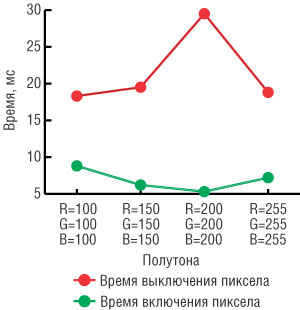
Рис. 2. Измерение времени переключения пиксела у монитора Iiyama AU5131DT
В заключение отметим, что горизонтальные и вертикальные углы обзора у монитора были поистине хорошими, а цветопередача практически не менялась при любом угле просмотра. Обнаружился, правда, один незначительный недостаток: при увеличении яркости черный цвет становится серым. Незначительным мы его посчитали потому, что мало кому придется работать при таком высоком уровне яркости за данной моделью монитора.
LG FLATRON LCD L2010P
 Компания LG создает
ЖК-дисплеи, обладающие всеми преимуществами, свойственными современным жидкокристаллическим
мониторам: малый вес и габариты в сочетании с великолепными техническими характеристиками,
такими как широкий угол обзора, высокая яркость и 16,7 млн. отображаемых цветов.
Не стала исключением и данная модель монитора.
Компания LG создает
ЖК-дисплеи, обладающие всеми преимуществами, свойственными современным жидкокристаллическим
мониторам: малый вес и габариты в сочетании с великолепными техническими характеристиками,
такими как широкий угол обзора, высокая яркость и 16,7 млн. отображаемых цветов.
Не стала исключением и данная модель монитора.
Корпус монитора имеет ставший традиционным для ЖК-мониторов LG серебристо-черный цвет и окантовку вокруг экрана менее 3 см. Солидная подставка монитора позволяет изменять как положение матрицы в горизонтальной плоскости, так и ее высоту, но не предусматривает ее вращения относительно вертикальной оси. Снизу на панели расположены кнопки управления. В целом с точки зрения эргономических характеристик модель LG FLATRON LCD L2010P сделана удачно.
Кнопки управления круглые, тугие ровно настолько, чтобы нажатие на них не привело к повороту монитора в вертикальной плоскости. Кнопка включения отличается от всех остальных наличием диодного индикатора, выполненного в виде окантовки этой кнопки. При включении монитора подсветка зеленая, а в режиме энергосбережения желтая.
На задней панели расположены гнезда для подключения источников видеосигналов, а также подключения источника питания постоянного тока. Монитор LG FLATRON LCD L2010P обладает двумя интерфейсами подключения, один из которых DVI-I. Также на задней панели монитора имеется однопортовый USB-хаб, служащий, скорее, удлинителем. Кроме того, в модели реализована функция Pivot.
Контрастность 400:1 и яркость до 250 кд/м2 обеспечивают яркую и четкую картинку. Высокая скорость отклика ЖК-матрицы гарантирует читаемость текста при прокрутке и отсутствие «размножения» указателя при его перемещении по экрану с малой и средней скоростью.
Для управления монитором снизу экрана на передней панели имеются девять (!) кнопок, а также кнопка питания. Отметим, в частности, наличие быстрой кнопки поиска источника видеосигнала, позволяющей осуществить поиск источника в ручном режиме, а также реализовать быстрое переключение между двумя источниками сигнала. Кнопка AUTO при аналоговом подключении монитора позволяет произвести автоматическую настройку картинки, его смещение по горизонтали и по вертикали в значения, которые монитор считает оптимальными. Кнопка MENU служит для входа в систему меню и выхода из нее. Четыре последующие служат для навигации и изменения значений, выражаемых как в виде шкалы, так и в цифровом виде. Кнопка SELECT служит для подтверждения выбора пункта меню. Кроме того, в памяти монитора присутствует несколько настроек яркости и контраста, а для быстрого переключения этих положений на передней панели предусмотрена клавиша Light View.
В главном меню имеются шесть пунктов с подпунктами: яркость и контрастность, настройка цветовых температур, позиция по горизонтали и по вертикали, размер по горизонтали, настройка фазы, выбор языка, размер картинки, настройка положения меню, выбор источника видеосигнала. Пункт выбора языка предлагает шесть вариантов, увы, кроме русского. Также присутствует пункт, обеспечивающий масштабирование картинки. Так, параметрами этой функции возможно установить всего два положения 1:1 или FULL. При работе за монитором в меньших разрешениях, чем номинальное, данная функция позволяет отображать картинку в ее родном разрешении, а также растягивать картинку на весь экран. Кроме того, в меню присутствует функция ZOOM, служащая для увеличения тех или иных участков монитора в любых разрешениях.
Теперь непосредственно о результатах тестирования. Максимальное значение яркости при температуре 6500 K было равно 169,9 кд/м2. Заметим, что поскольку заводские настройки яркости соответствуют 100%, то о каком-либо запасе говорить не приходится, соответственно яркость при заводских настройках была равна этой же самой величине.
Неравномерность яркости была равна 1,15. Измеренный уровень контраста для монитора LG FLATRON LCD L2010P составлял 160.
Измеренное время включения пиксела у монитора LG FLATRON LCD L2010P — 18,2 мс, время выключения — 8,2 мс, то есть максимальное суммарное время отклика пиксела равно 26,4 мс. Данные максимальные показатели соответствовали переключению с черного на линию с параметрами 200-200-200 (рис. 3).
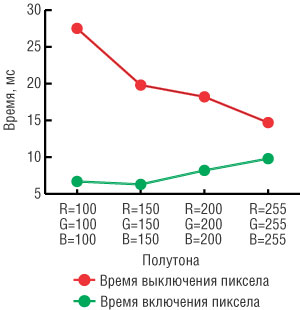
Рис. 3. Измерение времени переключения пиксела у монитора LG FLATRON LCD L2010P
В заключение описания монитора отметим один не очень приятный момент, с которым мы столкнулись при проведении тестирования. Так, при подключении монитора по цифровому интерфейсу максимальное разрешение, при котором он работал, составило 1280х1024, в то время как при аналоговом подключении монитор демонстрировал картинку в разрешении 1600х1200. Кроме того, при цифровом подключении при увеличении разрешения до 1600х1200 разрешение менялось, но при этом физическое увеличение картинки не происходило, то есть окно оставалось точно таким же, что при разрешении 1280х1024. По нашему мнению, такое положение вещей говорит о каких-то ошибках, допущенных в самой электронике монитора.
NEC MultiSync LCD 2080UX+
 Монитор
NEC MultiSync LCD 2080UX+ по своему внешнему виду, а также по конструктивным
особенностям абсолютно идентичен всей линейке ЖК-мониторов компании NEC. Функциональность
модели заложена в дизайне подставки мониторов: матрицу монитора можно регулировать
не только относительно горизонтальной и вертикальных осей, но и по высоте. Кроме
того, монитор предоставляет функцию Pivot, позволяющую поворачивать матрицу
в портретный режим.
Монитор
NEC MultiSync LCD 2080UX+ по своему внешнему виду, а также по конструктивным
особенностям абсолютно идентичен всей линейке ЖК-мониторов компании NEC. Функциональность
модели заложена в дизайне подставки мониторов: матрицу монитора можно регулировать
не только относительно горизонтальной и вертикальных осей, но и по высоте. Кроме
того, монитор предоставляет функцию Pivot, позволяющую поворачивать матрицу
в портретный режим.
Кнопки настроек изображения расположены на передней панели. Всего имеется восемь кнопок, семь из которых служат для вызова, управления и настройки параметров монитора, а восьмая является кнопкой питания. С помощью вызываемого экранного меню можно получить доступ к стандартным функциям по установке размеров и положения изображения на экране, осуществлять разностороннюю настройку цвета, изменять контрастность и яркость изображения, а также производить прочие типичные регулировки. Всего имеется пять предустановленных цветовых настроек и один режим для пользовательской установки цветовой палитры. Есть возможность выбора языка (кроме русского). Предусмотрена и автонастройка положения и размеров изображения на экране, частоты и фазы синхронизации (при аналоговом подключении). Положительным моментом является возможность автонастройки яркости и контрастности изображения, причем функция автонастройки позволяет получить действительно качественное изображение. Структура и функции меню настройки монитора традиционны для всех мониторов компании NEC. Меню монитора хотя и не очень удобное, зато предельно функциональное и в этом смысле может считаться своеобразным эталоном.
В нашем тестировании этот монитор показал в каждом тесте не рекордные показатели, однако по совокупности всех тестов он смог выбиться в лидеры. Отметим, что это действительно так — на рынке мониторы компании NEC пользуются заметной популярностью, что свидетельствует о вкусах и предпочтениях пользователей. Отметим также и большие углы обзора как по горизонтали, так и по вертикали, которые составляют 176° в обоих направлениях. Дополнительным плюсом данной модели можно считать и наличие подставки, позволяющей вращать монитор относительно вертикальной и горизонтальной осей.
NEC MultiSync 2080UX+ обладает сразу тремя интерфейсами подключения, правда подключать одновременно к монитору возможно только два источника сигнала, один из которых должен подключаться только по DVI-I-интерфейсу. Одной из функций экранного меню является демонстрация того, с какого источника поступает видеосигнал, а посредством самого меню можно переключать источники видеосигнала.
По результатам тестирования яркость монитора, измеряемая по предложенной методике, составила 148,9 кд/м2, то есть 59,56% от максимальной заявленной яркости. Максимальная неравномерность по яркости — не больше 1,16. Максимальная яркость, измеренная в центре экрана, была равна 181 кд/м2, что соответствует 93,46% oт заявленной в спецификации (250 кд/м2). Запас по яркости у этого монитора — 32,1 кд/м2 (17,7%). Вышеописанные данные соответствуют заводским настройкам, при которых уровень яркости составляет 100%, а уровень контраста — 50%.
Цветопередача монитора при просмотре изображения под прямым углом к плоскости экрана и под углом в горизонтальной плоскости заслуживает всяческих похвал, как и цветопередача при просмотре изображения на мониторе снизу. Монитор NEC MultiSync LCD 2080UX+ продемонстрировал четкую и чистую картинку с ясными и насыщенными цветами.
Лампа подсветки в данной модели имеет частоту порядка 225 Гц. Тем пользователям, которые замечают мерцание экрана на мониторах с такой частотой модуляции, данный факт вряд ли придется по душе. Для большинства же такое мерцание на глаз просто не заметно.
Измеренное максимальное время включения пиксела составляло у монитора NEC MultiSync LCD 2080UX+ 17,5 мс, максимальное время выключения — 13,5 мс, суммарное время отклика пиксела — 31 мс. Данные максимальные показатели соответствовали переключению с черного на линию с параметрами 200-200-200 (рис. 4). Надо сказать, что при очень темных полутонах время переключения пиксела просто поражает — оно рекордно малое.
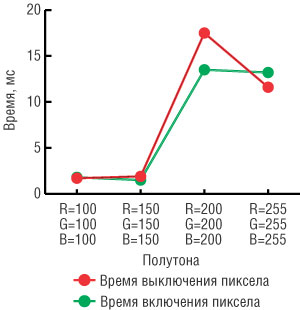
Рис. 4. Измерение времени переключения пиксела у монитора NEC MultiSync LCD 2080UX+
Как и представленная в этом тестировании модель Acer AL2021ms, монитор NEC MultiSync LCD 2080UX+ имеет маркировку TCO’03. К требованиям TCO’03 относятся такие параметры, как эргономичность, энергопотребление, излучения, экология и др. Например, совокупность оптимальной эргономичности и качества изображения гарантирует удобную рабочую обстановку для пользователя, а также снижает вероятность возникновения проблем со зрением и мышечным перенапряжением. Важными параметрами в этом случае являются яркость, контрастность, разрешение, отражательная способность, цветопередача и стабильность изображения.
NEC MultiSync LCD 2080UX+ в нашем тестировании показал превосходные результаты как в объективных, так и в субъективных тестах и получил знак «Выбор редакции» в номинации «Самый качественный монитор».
RoverScan Maxima 205
 Монитор RoverScan
Maxima 205 от российской компании Rover Computers выполнен в классическом пластиковом
корпусе белого цвета. На лицевой стороне модели размещены круглая кнопка питания
и четыре кнопки меньшего размера для вызова и управления функциями меню.
Монитор RoverScan
Maxima 205 от российской компании Rover Computers выполнен в классическом пластиковом
корпусе белого цвета. На лицевой стороне модели размещены круглая кнопка питания
и четыре кнопки меньшего размера для вызова и управления функциями меню.
Здесь хочется отметить, что даже более именитые компании — производители ЖК-мониторов не всегда имеют в своей линейке модели со столь большой диагональю матрицы, а некоторые модели вообще не поставляются в Россию из-за их высокой стоимости. Наличие же модели ЖК-монитора с размером диагонали 20 дюймов в линейке компании Rover, а также очень привлекательные цены, предлагаемые компанией, даже профессионального пользователя заставляют задуматься над покупкой такого устройства.
С помощью функций экранного меню возможно управление следующими параметрами: яркость, контраст, автоконтраст, автосихронизация, размер по горизонтали, размер по вертикали, а также режим ручной корректировки фазы и частоты синхронизации. Существуют возможности выбора языка (кроме русского), управления положением OSD, корректировки цвета. Допускается индивидуальная настройка (регулировка цвета (RGB)), а также выбор из четырех предустановленных настроек. Предусмотрены в мониторе и режим масштабирования картинки, и функция регулировки четкости при работе монитора в нештатном разрешении.
В целом меню настройки весьма функционально, а к недостаткам можно отнести лишь отсутствие возможности полной автонастройки, при которой автоматически устанавливаются яркость и контраст и происходит настройка цвета.
Данный монитор является мультимедийным, о чем говорят встроенные динамики на лицевой панели под ЖК-панелью и разъем для подключения наушников.
К положительным моментам следует отнести довольно большой угол обзора по горизонтали (170°), а также неплохие показатели яркости (250 кд/м2) и контрастности (400:1). Отметим, что данные показатели среди протестированных моделей у монитора RoverScan Maxima 205 были лучшими. Так, измеренный контраст составил 228 единиц. Яркость монитора была равна 123,2 кд/м2, или 49,28% от максимальной заявленной яркости. Максимальная неравномерность по яркости — не выше 1,14. Максимальная яркость, измеренная в центре экрана, составила 205,7 кд/м2, то есть 82,28% oт заявленной в спецификации (250 кд/м2). Запас по яркости у этого монитора очень весом и равен 82,5 кд/м2, что составляет примерно 40,1% от максимально наблюдаемой яркости. Заметим, что заводские настройки при этом обеспечивают 50% уровня яркости и 50% уровня контрастности.
Неравномерность яркости была равна 1,14, и фактически ее невозможно было заметить на глаз. Измеренное время включения пиксела у монитора RoverScan Maxima 205 — 29,3 мс, время выключения — 10,2 мс. Соответственно максимальное суммарное время отклика пиксела равно 39,5 мс. Данные максимальные показатели соответствовали переключению с черного на линию с параметрами 200-200-200 (рис. 5).
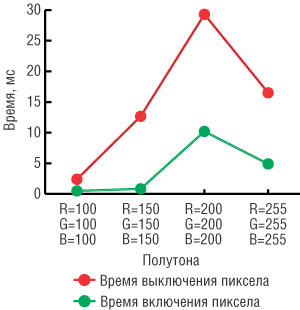
Рис. 5. Измерение времени переключения пиксела у монитора RoverScan Maxima 205
В заключение подчеркнем, что данный монитор имеет тот же недостаток, что и вышеописанная модель монитора Iiyama: при максимальном уровне яркости черный цвет становится ближе к серому. В остальном же это устройство не вызвало у нас никаких нареканий.
SONY SDM-X202
 Модель SONY SDM-X202,
имеющая диагональ изображения 20,1 дюйма, относится к серии X (exceptional).
Модели данной серии предназначены для широкого спектра разнообразных задач,
начиная от офисных и игровых приложений и заканчивая просмотром DVD. Выразительный
серебристый корпус прямоугольной формы на стильной поставке имеет габариты 520x472x256
мм при весе 12 кг. Модель выполнена в строгом дизайне, ставшем единым для всей
серии, и довольно компактна. Подставка позволяет изменять угол наклона экрана
от –5° до +20°, а также вращать монитор относительно вертикальной оси на 45°.
Модель SONY SDM-X202,
имеющая диагональ изображения 20,1 дюйма, относится к серии X (exceptional).
Модели данной серии предназначены для широкого спектра разнообразных задач,
начиная от офисных и игровых приложений и заканчивая просмотром DVD. Выразительный
серебристый корпус прямоугольной формы на стильной поставке имеет габариты 520x472x256
мм при весе 12 кг. Модель выполнена в строгом дизайне, ставшем единым для всей
серии, и довольно компактна. Подставка позволяет изменять угол наклона экрана
от –5° до +20°, а также вращать монитор относительно вертикальной оси на 45°.
На передней панели монитора с правой стороны матрицы находятся семь кнопок, одна из которых служит для включения/выключения питания, другая — для перехода в режим энергосбережения (ECO), а остальные — для вызова и регулировки функций меню и быстрого вызова функции изменения громкости, так как монитор является мультимедийным.
Теперь о клавишах управления. Клавиша Menu предназначена для вызова меню или выхода из него, следующие две — для прокрутки пунктов меню вниз и вверх и для изменения значений параметров. Эти же кнопки служат и для быстрого вызова настройки изменения громкости, если пользователь не находится в главном меню. Кнопка ОК предназначена для подтверждения выбора функций меню или для перехода на его следующий уровень, так как меню построено по многоуровневой схеме.
Меню двухуровневое, интуитивно понятное, включает все необходимые настройки. Предусмотрены три режима масштабирования, что позволяет выбирать наиболее удобный формат изображения при работе с разными приложениями.
Монитор поддерживает 16,7 млн. цветов. Размер точки составляет 0,255 мм (даже в некоторых моделях с диагональю матрицы 17 дюймов точка больше).
Заявленная производителем яркость составляет 250 кд/м2, контрастность — 450:1. Показатели отнюдь не рекордные, но вполне достаточные для каждодневного использования. Время переключения точки стандартно даже для такой большой матрицы — 25 мс. Особо стоит отметить углы обзора, которые составляют 85° в четырех направлениях.
Монитор обладает функцией фиксации изображения, которая используется для точной настройки наилучшего качества изображения и помогает избавиться от шумов, являющихся причиной помех и мерцания изображения.
В мониторе предусмотрены следующие настройки: изменение позиции по вертикали, изменение позиции по горизонтали, восстановление конфигурации, восстановление цвета, регулировка цветовой температуры, которая является мерой теплоты цветов изображения, а также индивидуальная регулировка настройки цветов по отдельным цветам (только по красному и синему). Остальные функции экранного меню служат для выбора языка экранного меню (всего предусмотрено девять языков) и регулировки позиции меню как по горизонтали, так и по вертикали. Очень приятно, что экранным меню реализована поддержка русского языка.
На задней панели монитора SONY SDM-X202 расположены интерфейсы подключения к компьютеру: два 15-пиновых D-Sub и DVI-D. Отметим, что наличие двух интерфейсов (даже по два гнезда на каждый) позволяет подключать к одному монитору сразу только два системных блока, при этом монитор сигнализирует, с какого источника поступает видеосигнал, а с помощью быстрой клавиши, расположенной на передней панели, возможно переключение источников видеосигнала. В целом при применении обоих способов подключения качество получается идеальное. Стоит лишь подчеркнуть, что при использовании цифрового интерфейса некоторые пункты экранного меню (такие как позиционирование, контрастность) становятся недоступными, но их настройка и не нужна, поскольку подобные параметры и так настраиваются оптимально, в случае же применения аналогового интерфейса потребуется дополнительная настройка.
По результатам тестирования яркость монитора SONY SDM-X202, измеряемая по предложенной методике, составила 120,7 кд/м2, то есть 48,28% от максимальной яркости, заявленной производителем, которая равна 250 кд/м2. Максимальная яркость, измеренная нами в центре экрана, составила 182,4 кд/м2. Максимальная неравномерность по яркости не превосходит 18,3%. Разброс значений, конечно, ощутим, но не будем забывать о размере матрицы, ведь надо же при этом чем-то жертвовать — в данном случае придется смириться с неравномерностью свечения матрицы. Фактический запас по яркости у данного монитора составил 61,7 кд/м2 (33,8% от максимально измеренной яркости), что обеспечивает комфортную работу при установке 50% уровня яркости, 70% уровня контрастности и 100% уровня подсветки.
Неравномерность яркости составила 1,28 единицы. Измеренный уровень контраста для монитора SONY SDM-X202 был равен 165.
У монитора SONY SDM-X202 измеренное максимальное время включения пиксела было равно 28,5 мс, максимальное время выключения — 5,7 мс, суммарное время отклика пиксела — 34,3 мс. Данные максимальные показатели соответствовали переключению с черного на линию с параметрами 100-100-100 (рис. 6).
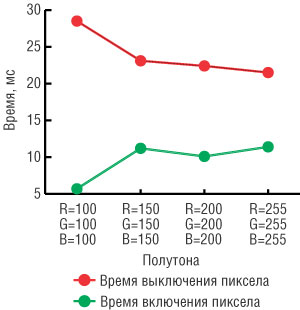
Рис. 6. Измерение времени переключения пиксела у монитора SONY SDM-X202
ViewSonic VP201b
 ЖК-монитор ViewSonic
VP201b рассчитан в первую очередь на пользователей, работающих и с офисными
приложениями, хотя производитель заявляет достаточно малое время реакции пиксела,
что теоретически расширяет сферу применения данной модели и предполагает его
использование в мультимедийных и игровых приложениях.
ЖК-монитор ViewSonic
VP201b рассчитан в первую очередь на пользователей, работающих и с офисными
приложениями, хотя производитель заявляет достаточно малое время реакции пиксела,
что теоретически расширяет сферу применения данной модели и предполагает его
использование в мультимедийных и игровых приложениях.
К задней панели монитора возможно подсоединить одновременно два кабеля 15-пиновый D-Sub и DVI-I, что позволяет установить к одному монитору сразу два системных блока. При этом монитор сигнализирует, с какого источника поступает видеосигнал, а с помощью экранного меню благодаря использованной в мониторе технологии OptiSync возможно переключение источников видеосигнала. Кроме того, на задней панели находится четырехпортовый USB-хаб.
Функции меню традиционны для мониторов ViewSonic. Существуют возможности настраивать контраст и яркость изображения, устанавливать цветовую температуру (5000, 5400, 6500 и 9300 К), производить пользовательскую установку цветовой палитры. Предусмотрены и такие типичные функции, как корректировка фазы синхронизации (при подключении по аналоговому интерфейсу), настройка резкости изображения, выбор языка, управление положением меню на экране и т.д. Монитор обладает быстрыми клавишами для вызова настройки яркости с последующим переходом к изменению контраста.
Подчеркнем, что в меню монитора отсутствует пункт, связанный с масштабированием изображения, и при смене разрешения на меньшее по сравнению с номинальным происходит автоматическая аппроксимация изображения на весь экран.
В соответствии с технической документацией ЖК-матрица монитора обладает яркостью 250 кд/м2 и контрастностью 400:1, углы обзора по горизонтали и по вертикали составляют 176°, а полное время реакции пиксела — 16 мс.
При заводских настройках уровень яркости равен 100%, а контраста — 70%. Измеренная яркость монитора при заданных настройках и цветовой температуре 6500 К равнялась 160,7 кд/м2. Максимальное значение яркости при температуре 6500 K — 186 кд/м2. Запас яркости в данной модели составляет 13,6% от максимального значения.
Неравномерность яркости составляла 1,2 единицы. Измеренный уровень контраста для монитора ViewSonic VP201b был равен 133.
У монитора ViewSonic VP201b измеренное время включения пиксела составляло 26,7 мс, время выключения — 11,3 мс, максимальное суммарное время отклика пиксела — 38 мс. Данные максимальные показатели соответствовали переключению с черного на линию с параметрами 150-150-150 (рис. 7).
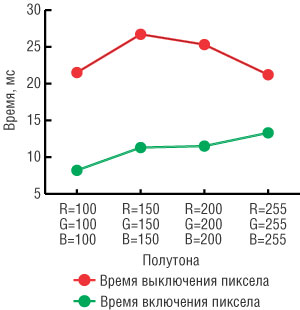
Рис. 7. Измерение времени переключения пиксела у монитора ViewSonic VP201b
Качество цветопередачи монитора при просмотре изображения под прямым углом к плоскости экрана было хорошим. При просмотре изображения под углом в горизонтальной плоскости все цвета передавались правильно.
| Редакция выражает признательность компаниям, предоставившим мониторы для
тестирования:
• российскому представительству компании Acer (http://www.acer.ru) за предоставление монитора Acer AL2021; • дистрибьюторскому подразделению Концерна «Белый Ветер» (тел.: (095) 964-3280, http://www.disti.ru) за предоставление мониторов Iiyama AU5131DT и NEC MultiSync LCD 2080UX+; • компании Dina-Victoria (тел.: (095) 688-61-17, http://www.dvcomp.ru) за предоставление монитора LG FLATRON LCD L2010P; • компании Rover Computers (тел.: (095) 745-9856, 928-7392, http://www.rovercomputers.ru, http://www.roverscan.ru) за предоставление монитора RoverScan Maxima 205; • российскому представительству компании SONY (http://www.sony.ru) за предоставление монитора SONY SDM-X202; • российскому представительству компании ViewSonic (http://www.viewsonic.ru/) за предоставление монитора ViewSonic VP201b. |








